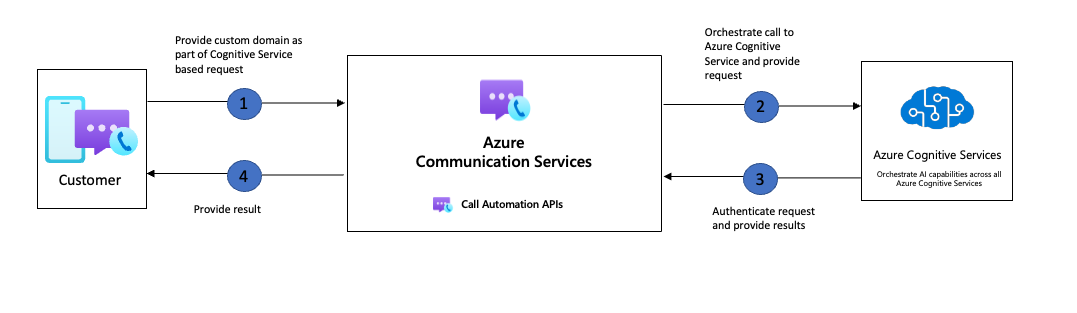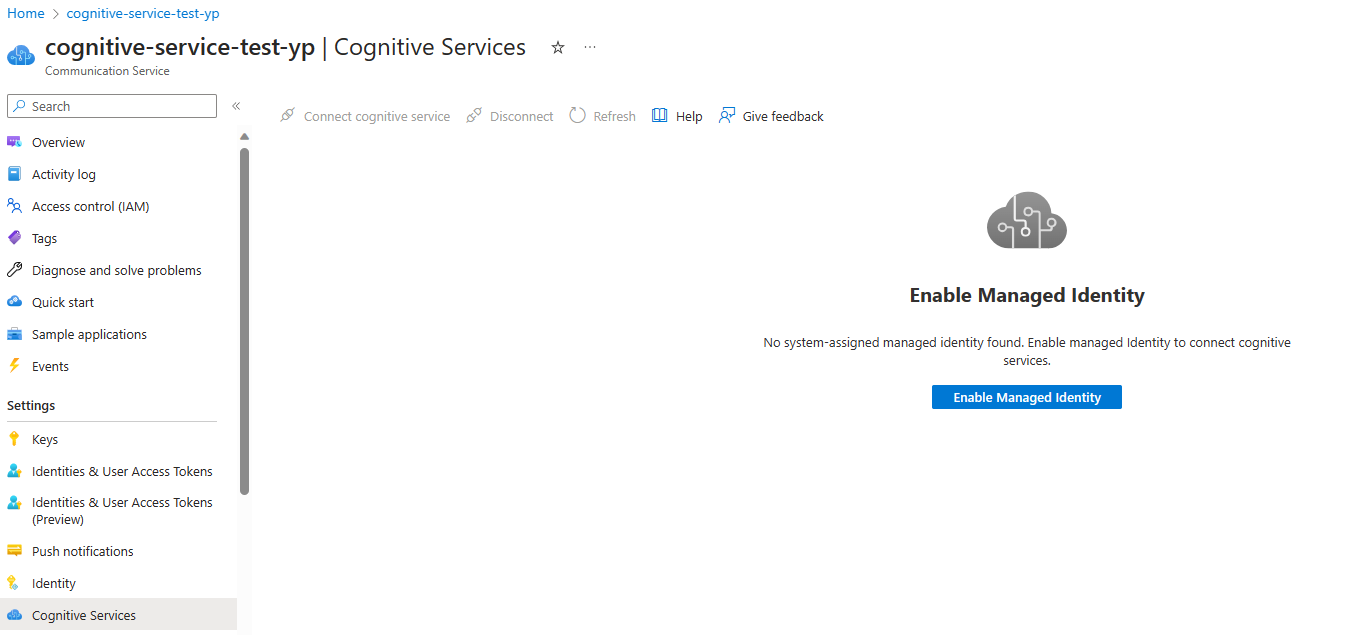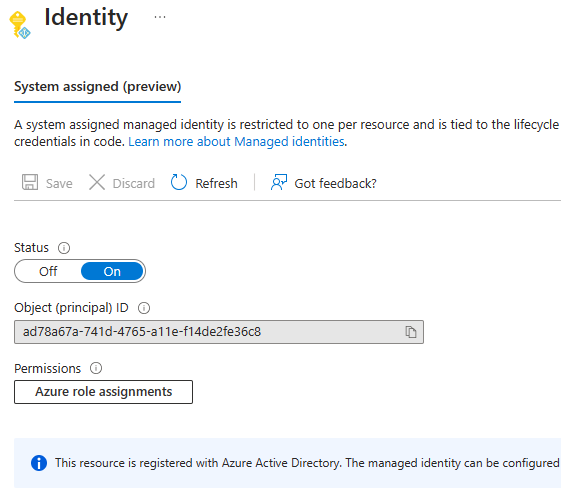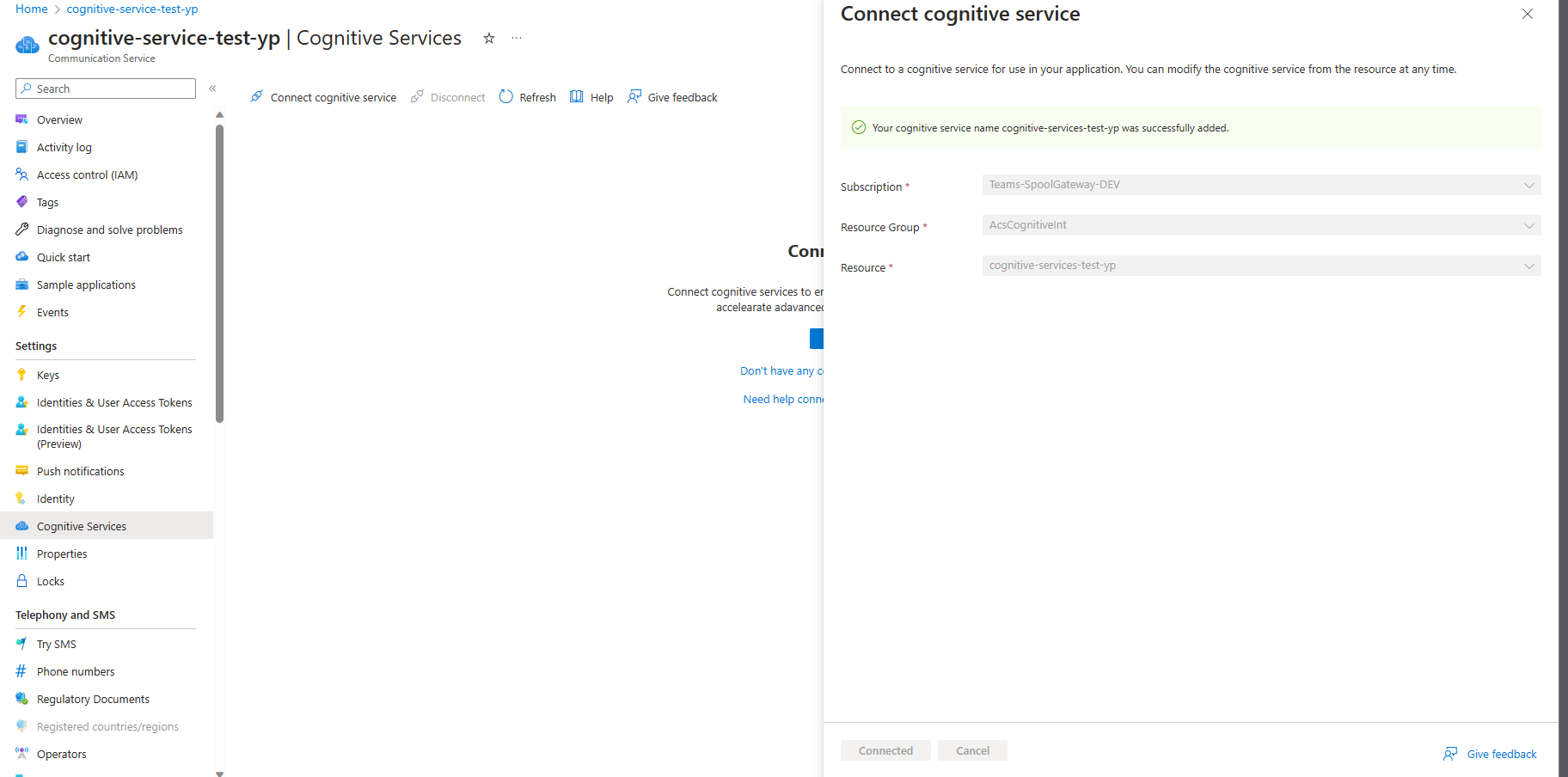Ansluta Azure Communication Services till Azure AI-tjänster
Api:er för Samtalsautomatisering i Azure Communication Services ger utvecklare möjlighet att styra och kontrollera Azure Communication Services-telefoni-, VoIP- eller WebRTC-anrop med hjälp av händelseutlösare i realtid för att utföra åtgärder baserat på anpassad affärslogik som är specifik för deras domän. I api:erna för samtalsautomatisering kan utvecklare använda enkla AI-baserade API:er, som kan användas för att spela personliga hälsningsmeddelanden, identifiera konversationsröstindata för att samla in information om sammanhangsfrågor för att driva en mer självbetjäningsmodell med kunder, använda attitydanalys för att förbättra kundservicen överlag. Dessa innehållsspecifika API:er dirigeras via Azure AI Services med stöd för anpassning av AI-modeller utan att utvecklare behöver avsluta medieströmmar på sina tjänster och strömma tillbaka till Azure för AI-funktioner.
Allt detta är möjligt med ett klick där företag kan komma åt en säker lösning och länka sina modeller via portalen. Dessutom behöver utvecklare och företag inte hantera autentiseringsuppgifter. När du ansluter dina Azure AI-tjänster används hanterade identiteter för att få åtkomst till användarägda resurser. Utvecklare kan använda hanterade identiteter för att autentisera alla resurser som stöder Microsoft Entra-autentisering.
Azure AI-tjänster kan enkelt integreras i alla program oavsett programmeringsspråk. När du skapar en Azure-resurs i Azure Portal aktiverar du alternativet och anger URL:en till Azure AI-tjänsterna. Med den här enkla upplevelsen kan utvecklare uppfylla sina behov, skala och undvika att investera tid och resurser i att utforma och underhålla en anpassad lösning.
Kommentar
Den här integreringen stöds i begränsade regioner för Azure AI-tjänster. Mer information om vilka regioner som stöds finns i avsnittet begränsningar längst ned i det här dokumentet. Den här integreringen stöder endast Cognitive Service-resurs med flera tjänster, vi rekommenderar att du skapar en ny Azure AI Service-resurs som du skapar en Cognitive Service-resurs med flera tjänster eller när du ansluter en befintlig resurs bekräftar att det är en Cognitive Service-resurs med flera tjänster.
Vanliga användningsfall
Skapa program som kan spela upp och känna igen tal
Med möjligheten att ansluta dina Azure AI-tjänster till Azure Communication Services. Du kan aktivera anpassade uppspelningsfunktioner med hjälp av SSML-konfigurationen (Text-till-Tal - och Talsyntesmarkeringsspråk) för att spela upp mer anpassat och naturligt ljud för användarna. Via Azure AI-tjänstanslutningen kan du också använda tal-till-text-tjänsten för att införliva igenkänning av röstsvar som kan konverteras till åtgärdsbara uppgifter via affärslogik i programmet. Dessa funktioner kan förbättras ytterligare genom möjligheten att skapa anpassade modeller i Azure AI-tjänster som är skräddarsydda för din domän och region, genom möjligheten att välja vilka språk som ska talas och identifieras, anpassade röster och anpassade modeller som bygger på din upplevelse.
Körtidsflöde
Azure Portal upplevelse
Du måste ansluta din Azure Communication Services-resurs till Azure AI-resursen via Azure Portal. Det finns två sätt att utföra det här steget:
- Genom att gå igenom stegen på fliken Cognitive Services i Azure Communication Services (rekommenderas).
- Lägga till den hanterade identiteten manuellt till din Azure Communication Services-resurs. Det här steget är mer avancerat och kräver lite mer arbete för att ansluta dina Azure Communication Services till dina Azure AI-tjänster.
Förutsättningar
- Azure-konto med en aktiv prenumeration och åtkomst till Azure Portal finns i Skapa ett konto kostnadsfritt.
- Azure Communication Services-resurs. Se Skapa en Azure Communication Services-resurs.
- Behörigheter för Azure Communication Service
Microsoft.Authorization/roleAssignments/write, som vanligtvis utförs via Azure RBAC. Se Tilldela Azure-roller med hjälp av Azure-portalen. - En Azure AI Services-resurs .
Ansluta via Azure Portal
Öppna din Azure Communication Services-resurs och klicka på fliken Cognitive Services.
Om systemtilldelad hanterad identitet inte är aktiverad måste du aktivera den.
På fliken Cognitive Services klickar du på knappen "Aktivera hanterad identitet".
Aktivera systemtilldelad identitet. Den här åtgärden börjar skapa identiteten. Ett popup-meddelande visas som meddelar dig att begäran bearbetas.
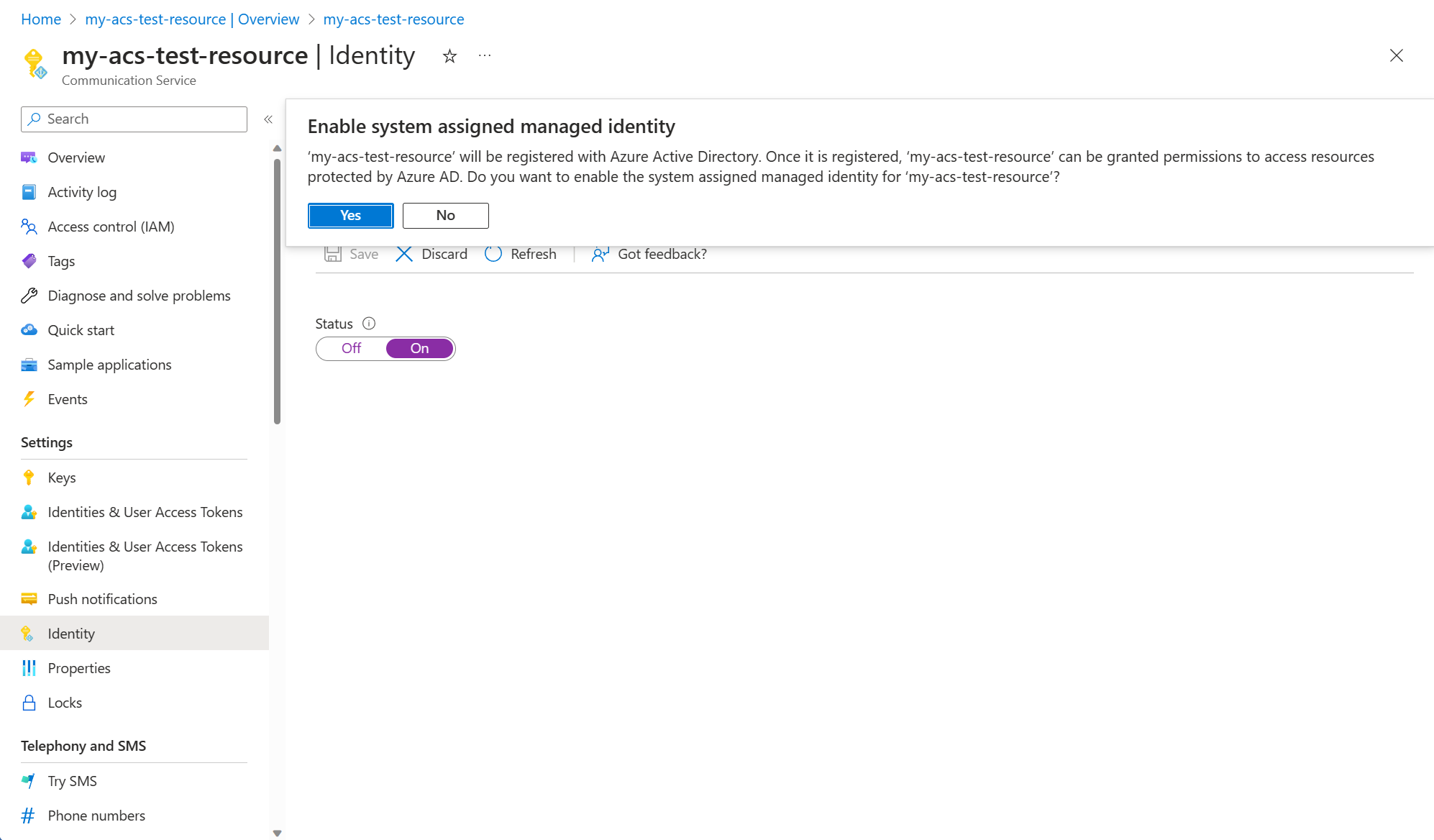
När hanterad identitet är aktiverad ska fliken Cognitive Service visa knappen "Anslut kognitiv tjänst" för att ansluta de två tjänsterna.
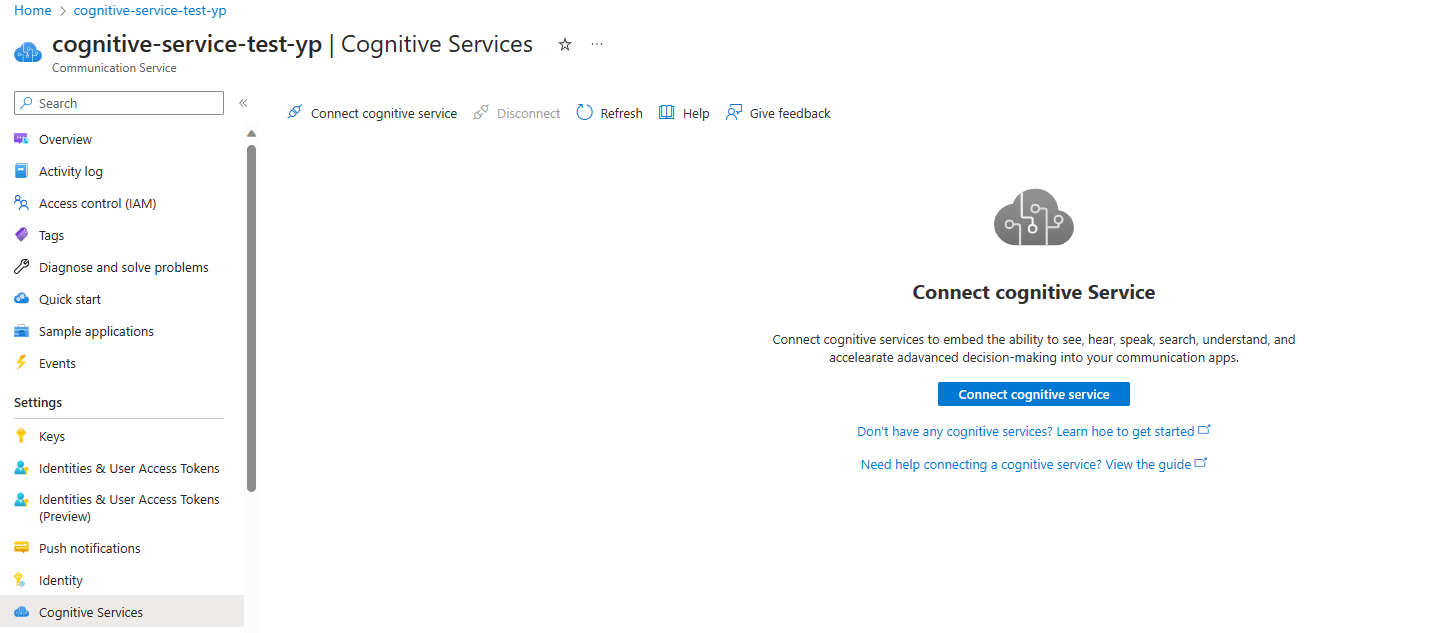
Klicka på "Anslut kognitiv tjänst", välj Prenumeration, Resursgrupp och Resurs och klicka på Anslut i kontextfönstret som öppnas.
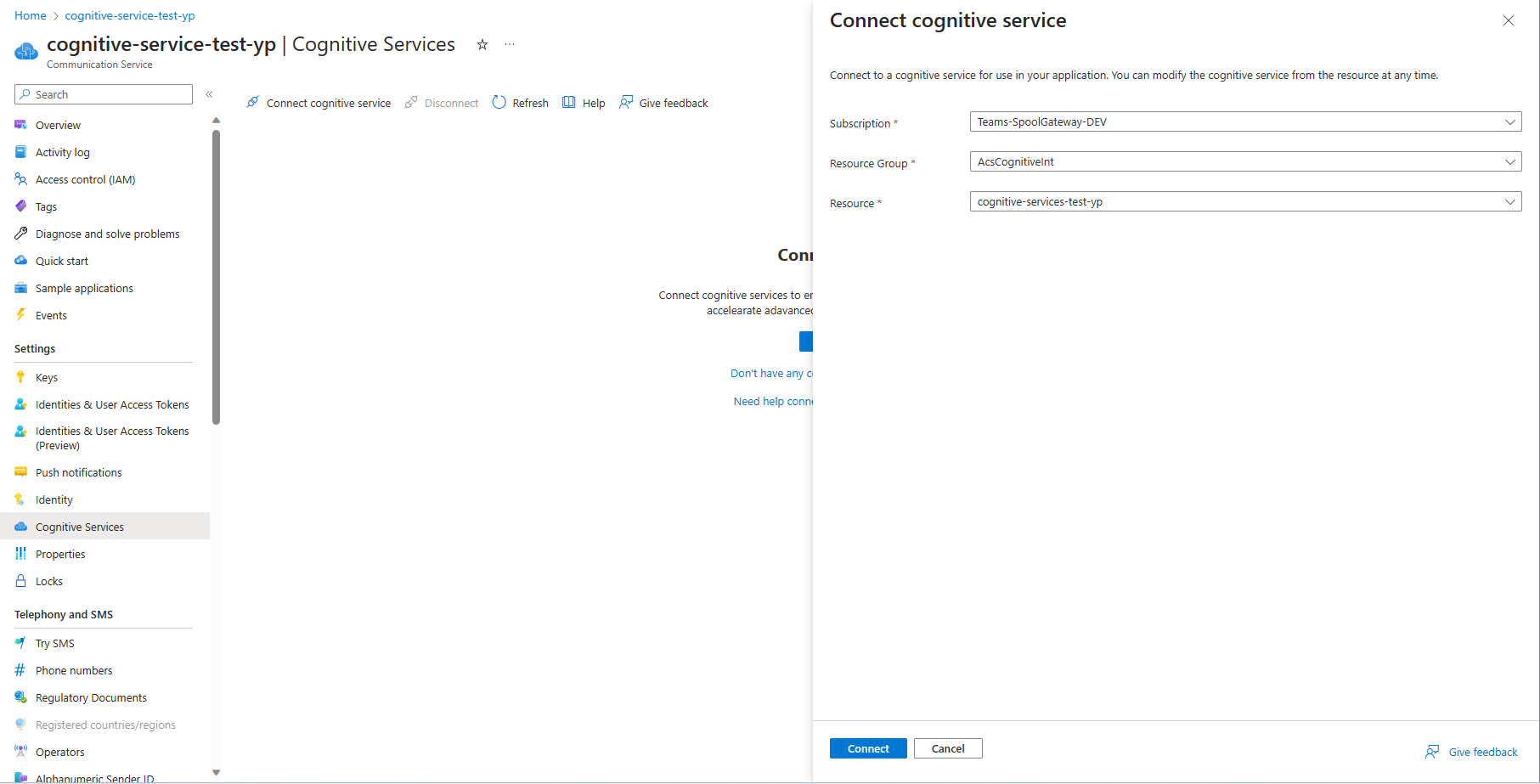
Om anslutningen lyckas bör du se en grön banderoll som bekräftar att anslutningen lyckades.
På fliken Cognitive Service bör du nu se dina anslutna tjänster visas.

Avancerat alternativ: Lägga till hanterad identitet manuellt i Azure Communication Services-resursen
Du kan också följa de här stegen om du vill gå igenom den manuella processen för att ansluta dina resurser.
Aktivera systemtilldelad identitet
- Gå till din Azure Communication Services-resurs i Azure Portal.
- Välj fliken Identitet.
- Aktivera systemtilldelad identitet. Den här åtgärden börjar skapa identiteten. Ett popup-meddelande visas som meddelar dig att begäran bearbetas.
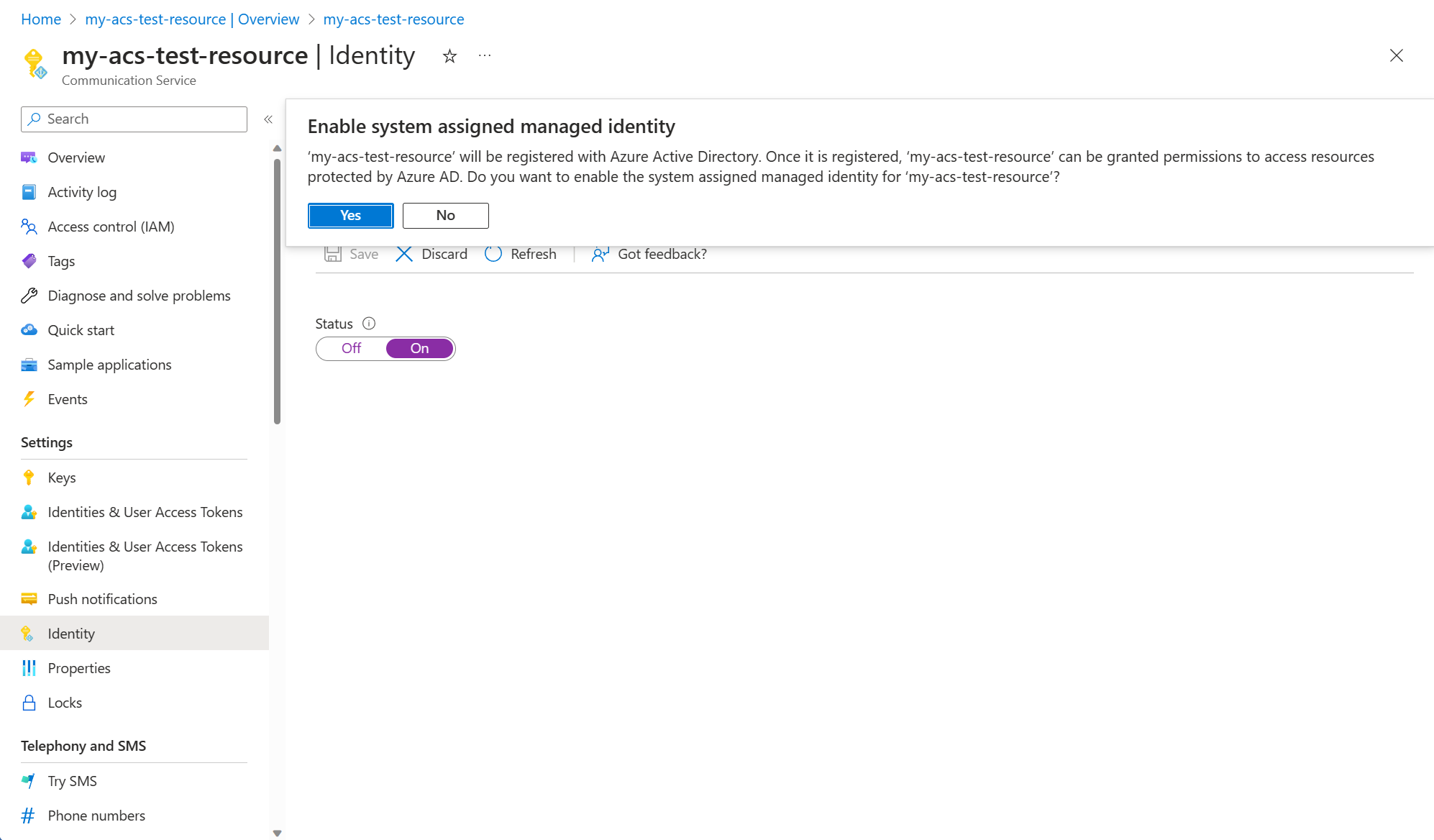
Alternativ 1: Lägg till roll från Azure Cognitive Services i Azure Portal
- Gå till din Azure Cognitive Services-resurs.
- Välj fliken Åtkomstkontroll (IAM).
- Klicka på knappen "+ Lägg till".
- Välj Lägg till rolltilldelningar på menyn.
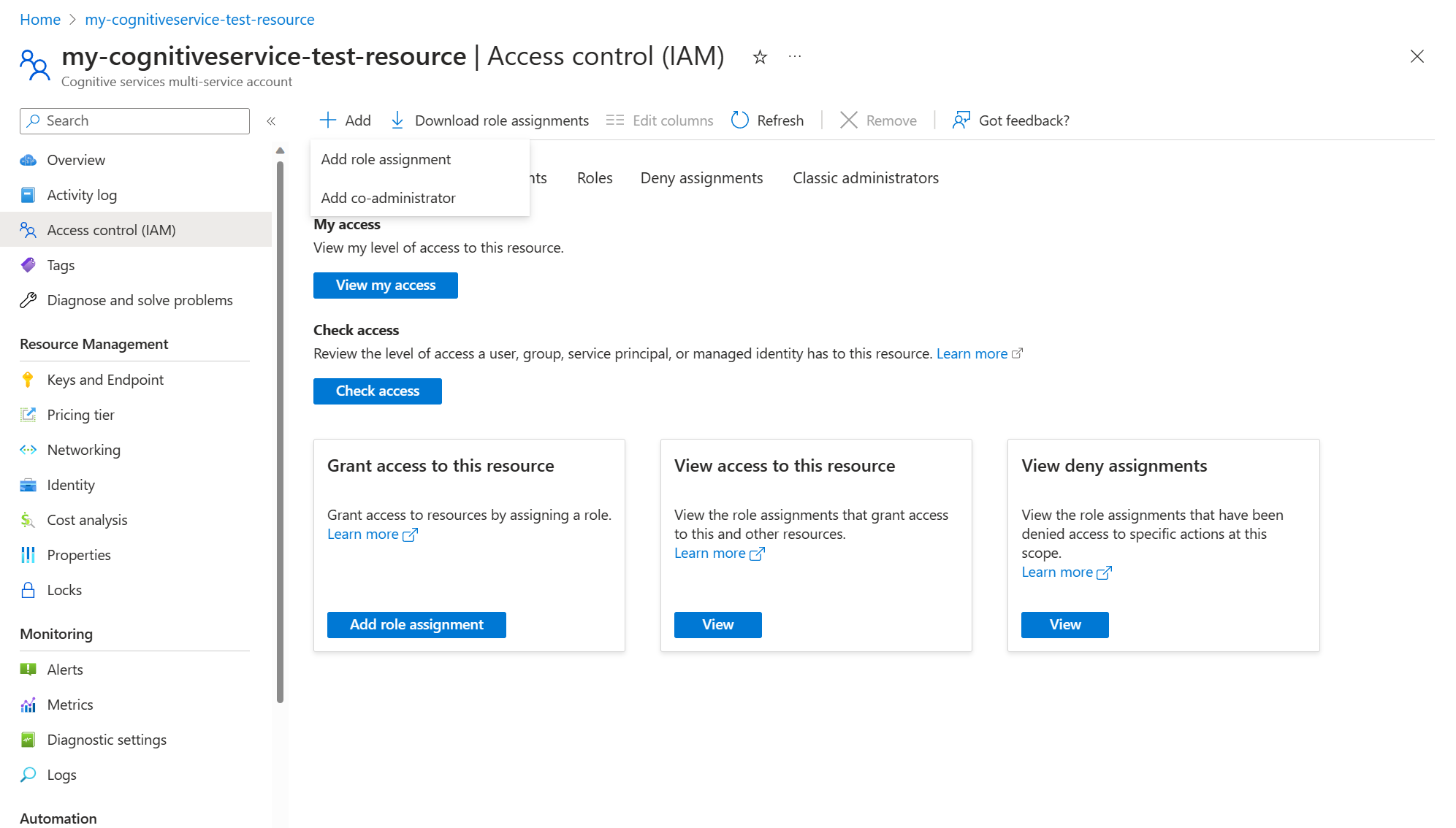
- Välj rollen "Cognitive Services-användare" som ska tilldelas och klicka sedan på Nästa.
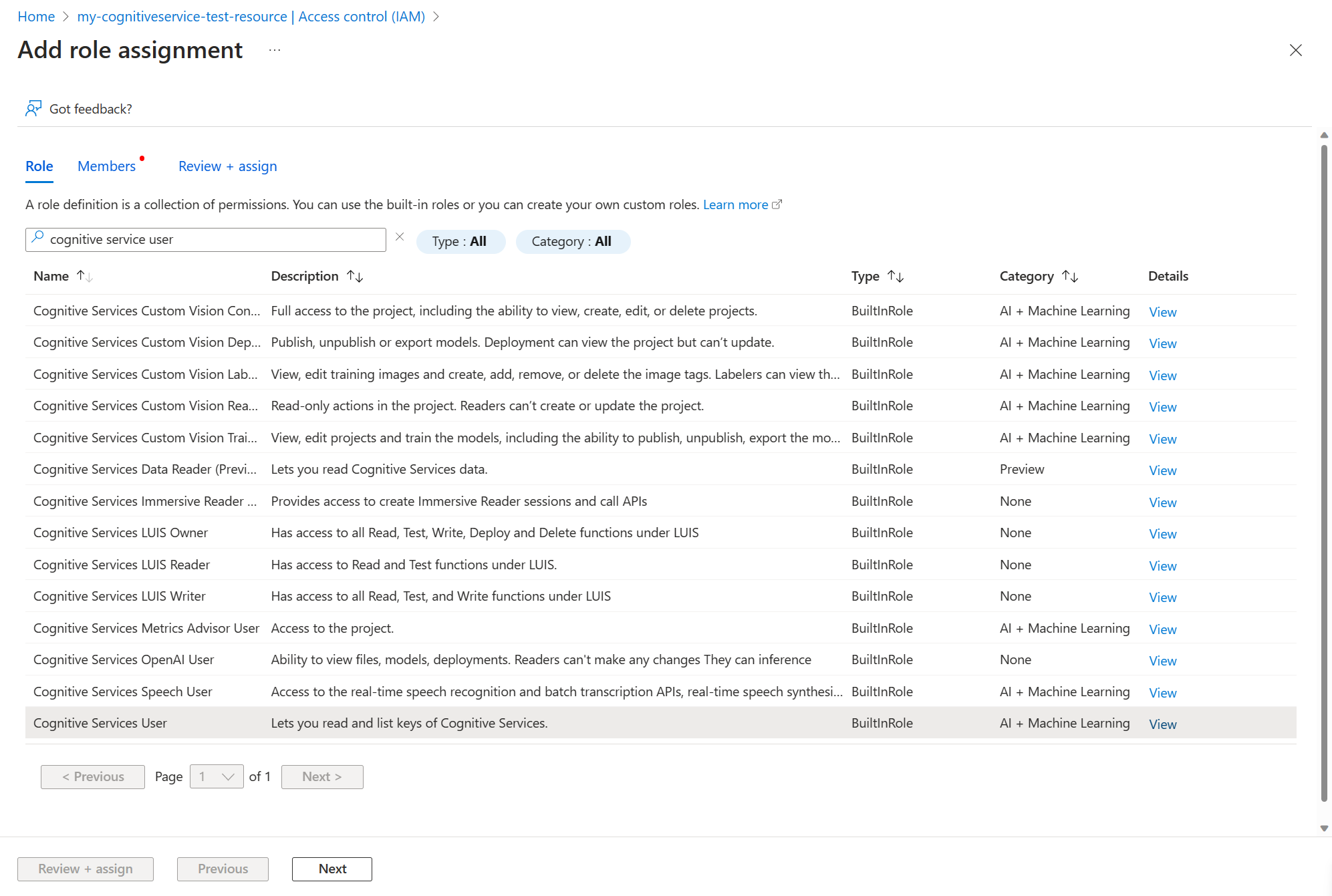
- För fältet "Tilldela åtkomst till" väljer du "Användare, grupp eller tjänstens huvudnamn".
- Tryck på "+ Välj medlemmar" så öppnas en sidoflik.
- Sök efter ditt Azure Communication Services-resursnamn i textrutan och klicka på det när det visas och klicka sedan på "Välj".
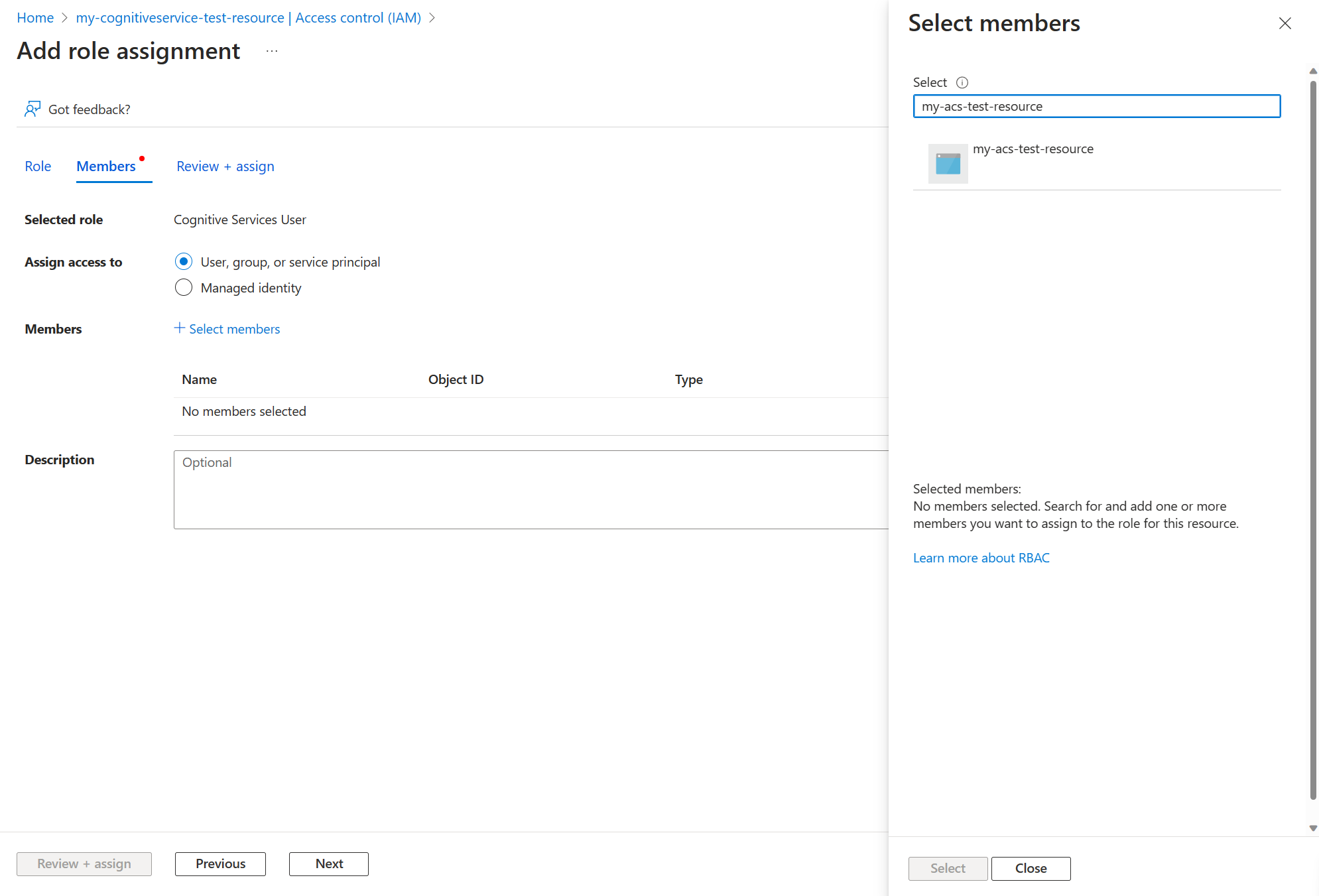
- Klicka på "Granska + tilldela", detta tilldelar rollen till den hanterade identiteten.
Alternativ 2: Lägg till roll via fliken Azure Communication Services-identitet
- Gå till din Azure Communication Services-resurs i Azure Portal.
- Välj fliken Identitet.
- Klicka på "Azure-rolltilldelningar".

- Klicka på knappen Lägg till rolltilldelning (förhandsversion) som öppnar fliken Lägg till rolltilldelning (förhandsversion).
- Välj "Resursgrupp" för "Omfång".
- Välj "Prenumeration".
- Välj den resursgrupp som innehåller Cognitive Service.
- Välj rollen "Cognitive Services-användare".
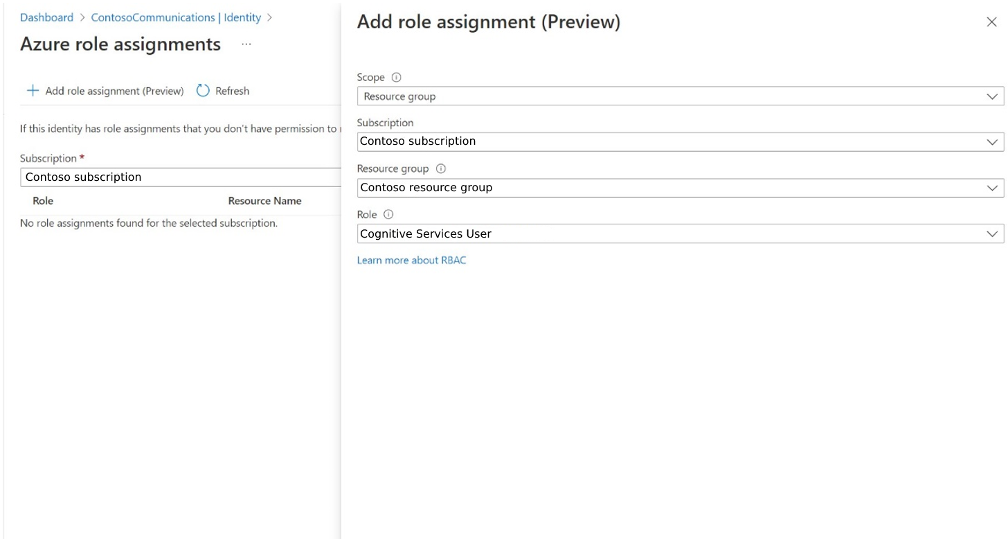
- Klicka på Spara.
Azure Communication Service har nu länkats till din Azure Cognitive Service-resurs.
Azure AI-tjänsteregioner stöds
Den här integreringen mellan Azure Communication Services och Azure AI-tjänster stöds endast i följande regioner:
- centralus
- northcentralus
- USA, södra centrala
- USA, västra centrala
- eastus
- eastus2
- westus
- westus2
- westus3
- canadacentral
- northeurope
- Europa, västra
- uksouth
- southafricanorth
- centralindia
- eastasia
- Asien, sydöstra
- australiaeast
- Brasilien, södra
- uaenorth
Kända begränsningar
- Text-till-tal-textprompter stöder högst 400 tecken, om din fråga är längre än detta föreslår vi att du använder SSML för text-till-tal-baserade uppspelningsåtgärder.
- För scenarier där du överskrider kvotgränsen för Speech-tjänsten kan du begära att den här gränsen ökas genom att följa stegen som beskrivs här.
Nästa steg
- Lär dig mer om att spela upp ljud för uppringare med text till tal.
- Lär dig mer om att samla in användarindata med Tal till text.